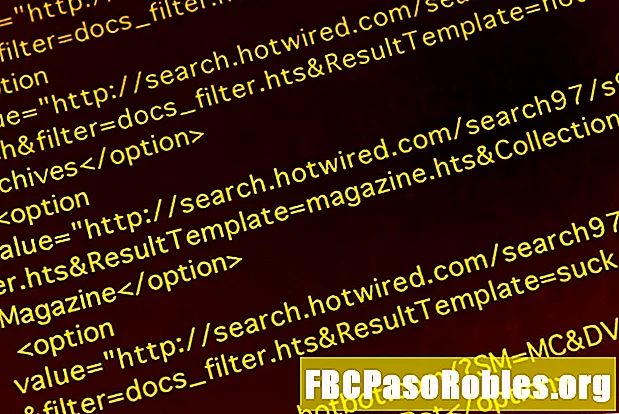Inhoud
- Snel gegevens zoeken en ophalen per rij
- Hoe de HORIZ.ZOEKEN-functie werkt
- Syntaxis van de HLOOKUP-functie
- Hoe HORIZ.ZOEKEN in Excel te gebruiken
- Jokertekens gebruiken met HORIZ.ZOEKEN
Snel gegevens zoeken en ophalen per rij
Wanneer de gegevens in uw Excel-werkblad honderden kolommen en tientallen rijen beslaan, gebruikt u de HORIZ.ZOEKEN-functie om een gespecificeerde waarde in een gespecificeerde kolom te vinden.
De instructies in dit artikel zijn van toepassing op Excel voor Microsoft 365, Excel 2019, Excel 2016 en Excel 2013.
Hoe de HORIZ.ZOEKEN-functie werkt
De HORIZ.ZOEK-functie is een soort zoekfunctie. Deze functie zoekt naar specifieke informatie in een werkblad door eerst de opgegeven waarde in de kolomlabels te vinden en in die kolom te zoeken naar de bijbehorende waarde.
De HORIZ.ZOEKEN-functie is het meest geschikt voor werkbladen met grote hoeveelheden gegevens. Dit voorbeeld gebruikt een eenvoudig werkblad om te laten zien hoe de HORIZ.ZOEKEN-functie werkt.

In dit werkblad houdt een winkelier de verkoop bij per product en per kanaal waar elk product wordt verkocht. In plaats van het werkblad te doorzoeken om bijvoorbeeld de online verkopen voor camera's te vinden, kan de functie HORIZ.ZOEKEN de taak uitvoeren.
Syntaxis van de HLOOKUP-functie
De syntaxis van de HORIZ.ZOEKEN-functie is:
HORIZ.ZOEKEN (lookup_value, table_array, row_index_num, range_lookup)
Dit is wat elk argument doet in de HORIZ.ZOEKEN-functie:
- opzoekwaarde (vereist): de kolom die moet worden doorzocht. De HORIZ.ZOEKEN-functie doorzoekt de eerste rij om deze waarde te vinden. Dit argument kan een celverwijzing of een kolomlabel zijn.
- table_array (vereist): de tabel waarin moet worden gezocht naar de opgegeven gegevens. Dit kan een verwijzing zijn naar een bereik of een bereiknaam.
- row_index_num (vereist): het nummer van de rij waaruit Excel gegevens retourneert.
- range_lookup (optioneel): Dit argument vertelt de functie HORIZ.ZOEKEN wat te doen als er geen exacte overeenkomst wordt gevonden. Argumentwaarden zijn WAAR en ONWAAR.
- Als de waarde WAAR is en de tabelgegevens zijn gesorteerd van de kleinste naar de grootste, retourneert HORIZ.ZOEKEN de grootste waarde die kleiner is dan het argument opzoekwaarde.
- Als de waarde ONWAAR is, retourneert de functie HORIZ.ZOEKEN een fout als er geen exacte overeenkomst wordt gevonden.
Hoe HORIZ.ZOEKEN in Excel te gebruiken
In dit voorbeeld wordt de functie HORIZ.ZOEKEN gebruikt om de online verkoop van camera's te vinden. Hier leest u hoe u de formule in een werkblad invoert:
-
Voer de werkbladgegevens in en organiseer de kolomnamen in oplopende volgorde.
-
Selecteer de cel die het resultaat van de HORIZ.ZOEKEN-functie zal weergeven.

-
Selecteer Formules > Opzoeken en referentie > HORIZ.ZOEKEN.

-
In de Functieargumenten dialoogvenster, plaats de cursor in de Opzoekwaarde tekstveld.
-
Selecteer in het werkblad de cel met de waarde die u in de bovenste rij met gegevens wilt vinden.

Gebruik een celverwijzing als u naar verschillende waarden wilt zoeken. Voer een andere naam in de cel in om naar een andere waarde te zoeken.
-
In de Functieargumenten dialoogvenster, plaats de cursor in de Table_array tekstveld.
-
Selecteer in het werkblad de gegevens die u wilt doorzoeken. In dit voorbeeld is de volledige dataset geselecteerd.

-
In de Functieargumenten dialoogvenster, plaats de cursor in de Row_index_num tekstvak en voer het nummer in van de rij die het gewenste resultaat bevat.
Dit is niet het rijnummer dat in het Excel-werkblad verschijnt. Dit nummer is de rij in de geselecteerde array.
-
Selecteer OK.

-
De HORIZ.ZOEKEN-functie doorzoekt de eerste rij om de opzoekwaarde te vinden en zoekt vervolgens in die kolom om de opgegeven waarde te vinden. De waarde wordt weergegeven in de geselecteerde cel.

Jokertekens gebruiken met HORIZ.ZOEKEN
Als je de exacte naam van de tekst of kolom niet weet, gebruik dan een jokerteken met HORIZ.ZOEKEN. Dit zijn de jokertekens die u in Excel kunt gebruiken om een tekstzoekopdracht uit te voeren:
- Asterisk (*): Gebruik om aan te geven dat er ten minste één letter ontbreekt in de zoekterm. Voer bijvoorbeeld in wanneer u naar een product zoekt en u niet zeker weet of de naam Camera, Camera's of Camera en video is Camera*.
- Vraagteken (?): Gebruik om aan te geven dat er slechts één letter ontbreekt in de zoekterm. Als u bijvoorbeeld naar een klant zoekt en u weet niet zeker of de naam Petersen of Peterson is, voer dan in Peters? N.
Voeg zoveel mogelijk informatie toe aan het zoeken met jokertekens. Excel retourneert slechts één overeenkomst en geeft niet aan of er meerdere overeenkomsten zijn.